Přenášení souborů mezi Androidem a Windows 11 přes Bluetooth

Návod, jak odesílat nebo přijímat soubory mezi zařízením Microsoft Windows 10 a Android zařízením pomocí Bluetooth souborového přenosu
Připojení externího zařízení k počítači se systémem Windows 10 se někdy může ukázat jako obtížný úkol. Pokud počítač nerozpozná zařízení, mohou se objevit nejrůznější chyby .
V této příručce se zaměříme na chybu 51: Toto zařízení aktuálně čeká na spuštění jiného zařízení. Tento chybový kód se obvykle vyskytuje, když připojíte externí zařízení k portu USB počítače.
Zařízení již připojená k vašemu počítači mohou být v konfliktu s novým periferním zařízením. Chcete-li problém vyřešit, odpojte všechna periferní zařízení a restartujte počítač.
Začněte tím, že nejprve připojíte pouze problematické periferie. Pokud chyba 51 zmizí, potvrzuje to, že chyba byla původně spuštěna konfliktem zařízení.
Zkontrolujte, zda můžete připojit všechna ostatní periferní zařízení, aniž byste znovu spustili chybu 51. Zapojte první zařízení a vyzkoušejte. Poté připojte druhou periferii a znovu otestujte a tak dále. Tímto způsobem můžete rychle identifikovat viníka.
Zastaralé ovladače mohou také vyvolat tuto nepříjemnou chybu 51. Otevřete Správce zařízení a zkontrolujte, zda se u vašich zařízení nezobrazuje žlutý vykřičník. Pokud existuje, klikněte na toto zařízení pravým tlačítkem a vyberte Aktualizovat ovladač .
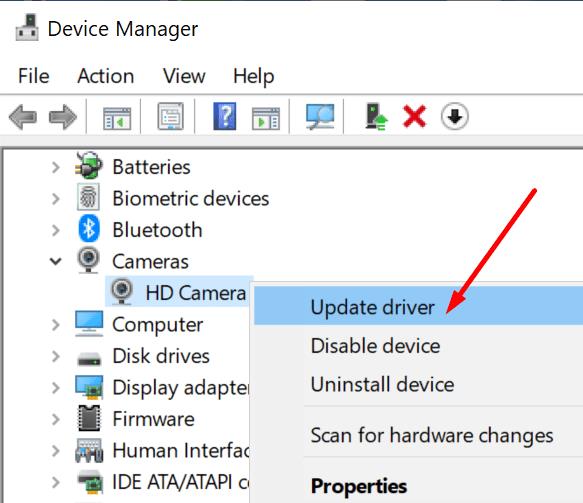
Pokud aktualizace ovladače nepomohla, zkuste jej znovu nainstalovat. Pokud je problematické zařízení viditelné ve Správci zařízení, klikněte na něj pravým tlačítkem a vyberte Odinstalovat zařízení .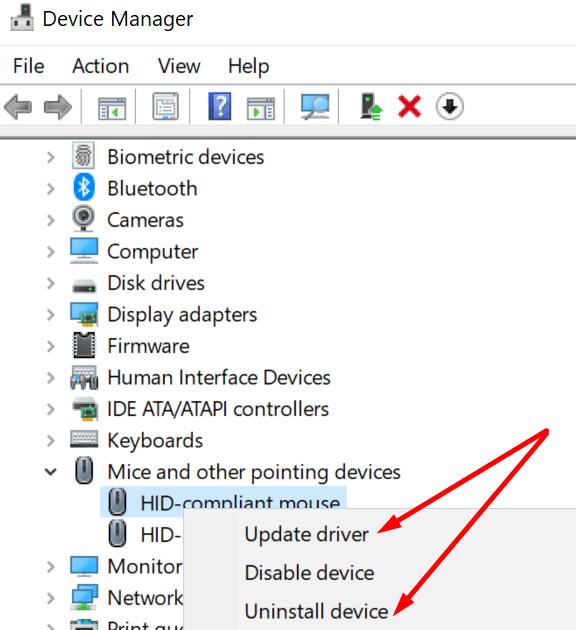
Poté restartujte počítač. Tím se automaticky nainstaluje nejnovější verze ovladače pro vaše zařízení.
Pokud Správce zařízení nemůže problém vyřešit, možná to vyřeší Nástroj pro odstraňování problémů s hardwarem.
Spusťte příkazový řádek (admin).
Zadejte příkaz msdt.exe -id DeviceDiagnostic .
Stisknutím klávesy Enter spustíte příkaz.
Poté vyberte Poradce při potížích s hardwarem a zařízeními .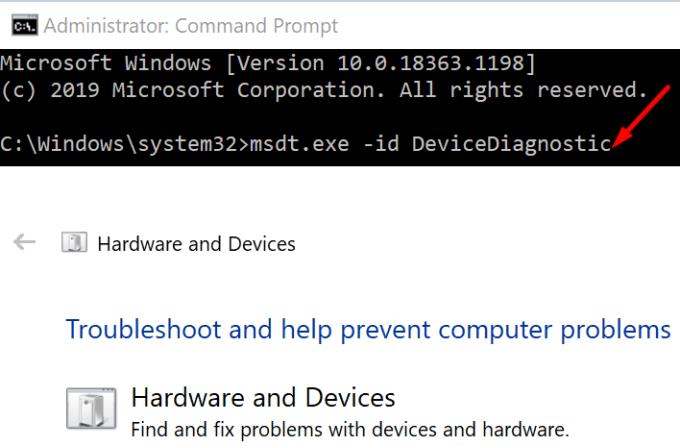
Klepnutím na Další spusťte nástroj pro odstraňování problémů.
Restartujte počítač a zkontrolujte, zda problematické zařízení stále čeká na spuštění na jiném zařízení.
Návod, jak odesílat nebo přijímat soubory mezi zařízením Microsoft Windows 10 a Android zařízením pomocí Bluetooth souborového přenosu
Jak povolit nebo zakázat funkci ochrany souborů systému Microsoft Windows pomocí registru a dalších metod pro Windows 10 a 11.
Tento návod vám ukáže, jak změnit nastavení UAC v systému Microsoft Windows.
Pokud nemůžete změnit nastavení myši ve Windows 10, aktualizujte nebo přeinstalujte ovladače myši. Nebo spusťte řešitel problémů s hardwarem a zařízeními.
Pokud vidíte chybu „Online Troubleshooting Service je zakázána“ při používání jakéhokoli diagnostického nástroje ve Windows, přečtěte si tento článek nyní!
Chcete-li vymazat soubory cookie v prohlížeči Microsoft Edge, otevřete Nastavení a odstraňte soubory cookie ze stránky Všechny soubory cookie a data webu. Zde je postup.
Všechny informace o tom, jak snadno a rychle odinstalovat aplikace nebo programy ve Windows 10. Uvolněte místo na vašem PC.
Když pracujete mimo svůj stůl, můžete získat přístup k počítači pomocí Připojení ke vzdálené ploše systému Windows. Naučte se, jak správně povolit připojení ke vzdálené ploše v systému Windows 10.
Podívejte se, jak efektivně uvolnit místo na disku ve Windows 10 pomocí těchto 15 osvědčených metod. Klíčové tipy pro optimalizaci úložiště pro počítače. Využijte náš návod a získejte zpět cenné gigabajty.
Jak nastavit spřažení procesoru ve Windows 10 pro optimalizaci výkonu a efektivitu.
Udržujte svůj počítač rychlý a spolehlivý tím, že se naučíte kontrolovat stav počítače pomocí aplikace Microsoft PC Health Check a dvou dalších nástrojů Windows.
Důležitý průvodce vytvořením a změnou velikosti oddílů na Windows 10 pro zlepšení správy pevného disku.
Naučte se, jak spravovat své přihlašovací údaje k webům, aplikacím a sítím pomocí Správce pověření ve Windows 10, což je nejlepší způsob, jak uchovávat bezpečná hesla.
Pokud vás trápí chyba Critical Process Died, měli byste si přečíst tuto příručku a opravit chybu Critical_Process_Died ve Windows 10.
Jak se přihlásit jako správce v systému Windows 11 a Windows 10 a spravovat přístupová oprávnění. Obsahuje krok za krokem návody a tipy.
Objevilo se na obrazovce oznámení „Vaše organizace spravuje aktualizace na tomto počítači“? Zde je návod, jak se této zprávy zbavit se špičkovými řešeními.
Jak získat pomoc ve Windows 10 je důležitá otázka a zde najdete užitečné způsoby, jak najít odpovědi na své dotazy týkající se Microsoft Windows 10.
Síťový adaptér v operačním systému Windows 10 je klíčové zařízení, které zajišťuje stabilní síťová připojení. Článek poskytuje efektivní řešení, jak opravit chybějící síťový adaptér.
Zde je kompletní průvodce o obnovovacím disku pro Windows 10, včetně kroků pro vytvoření a obnovení systému.
Kód chyby: 0x80070035 a Síťová cesta nebyla nalezena se vyskytují z mnoha důvodů. Tato příručka obsahuje tolik metod, jak opravit chybu 0x80070035 ve Windows 10.
V systému Windows je někdy také nutné obnovit výchozí nastavení zabezpečení systému Windows, abyste opravili chyby připojení, přestali fungovat nebo se jednoduše chtěli vrátit do původního stavu...
Pokud vás zajímá, jak připnout libovolné okno tak, aby bylo vždy nad ostatními okny (vždy nahoře), přečtěte si hned tento článek!
Nesplňuje rychlost internetu ve vaší domácí Wi-Fi síti vaše očekávání? Existuje relativně levné a jednoduché řešení tohoto problému: adaptér Powerline.
Chyby související s diskem vašeho počítače mohou zabránit správnému spuštění systému a omezit přístup k souborům a aplikacím.
Pokud chcete vytvořit soukromý cloud pro sdílení a přenos velkých souborů bez jakýchkoli omezení, můžete si v počítači se systémem Windows 10 vytvořit FTP server (File Transfer Protocol Server).
Google DNS 8.8.8.8 8.8.4.4 je jeden z DNS, který si vybírá mnoho uživatelů, zejména pro zvýšení rychlosti přístupu k síti nebo přístup k zablokovanému Facebooku.
Jakmile si vložíte své seznamy úkolů do panelu widgetů ve Windows 11, začnou se vám zobrazovat každé ráno – a najednou už je není tak snadné ignorovat.
Když jste si poprvé koupili počítač, nabootoval během několika sekund a běžel jako sen. Ale věci se časem změnily.
Kód chyby 0x80004005 je typ neznámé chyby systému Windows, jejíž příčina souvisí s řadou různých problémů.
Pokud hledáte způsob, jak skrýt soubory ve Windows 11 bez softwaru, postupujte podle níže uvedených pokynů.



























